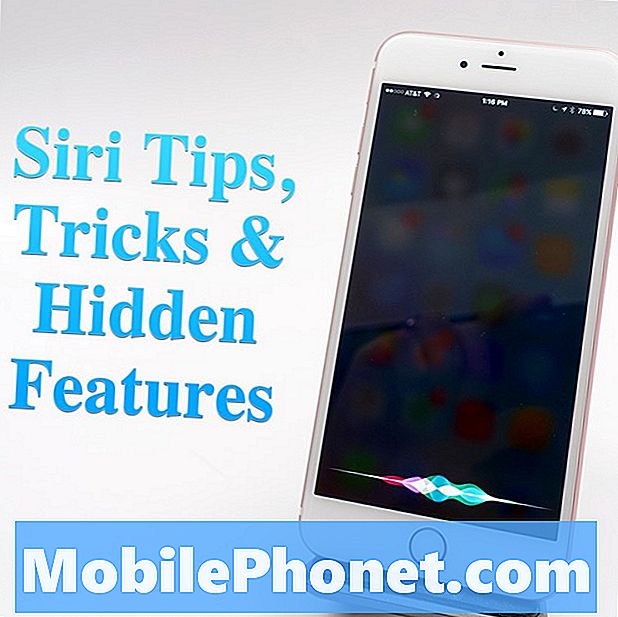
Sisältö
- Piilotetut Siri-ominaisuudet
- 1. Käytä Hei Siriä hands free -käyttöön
- 2.Remind Me About This
- 3. Hanki Uber Sirin kanssa
- 4. Tarkista urheilupisteet, aikataulu, kanava ja lisää
- 5. Google Bingin sijasta
- 6. Avaa suosikkiohjelmat
- 7. Käännä Sirin kanssa
- 8. Selvitä miten Myymälän myöhästyminen on auki
- 9. Aseta muistutukset alueille
- 10. Etsi valokuvia Sirin avulla
- 11. Muunna mittaukset
- 12. Selvitä, kuinka kauan voit saapua
- 13. Hae viimeisimmät twiitit
- 14. Opeta Siri Kuinka nimetään nimiä
- 15. Hae muistiinpanojasi
- 16. Tarkista lennon tila
- 17. Suunnittele tapaaminen yhteystietojen kanssa
- 18. Hallitse musiikkia ja Apple Musicia
- 19. Selvitä, milloin lomamatkat ovat
- 20. Tarkista kalorien määrä elintarvikkeissa
- 21. Laske kärki
- 22. Poista kaikki hälytykset tai sammuta kaikki hälytykset
- 23. Etsi lentokoneita lentäen edellä
- 24. Matematiikkaongelmien ratkaiseminen
- 25. Hanki tietyn urheilupelaajan tiedot
- 26. Lisää kohde tiettyyn muistutusluetteloon
- 27. Aseta päivämäärän muistutukset
- 28. Tarkista päivien välisten päivien määrä
- 29. Etsi ystäviäsi
- 30. Käännä kolikko tai Roll-dice
- 31. Avaa erityiset asetukset
- 32. Etsi parhaat ja pahimmat urheilujoukkueet
- 33. Etsi aika toisessa kaupungissa
- 34. Muunna valuutta
- 35. Siirrä kokous Snapiin
- 36. Etsi elokuvia, jotka pelataan suosikkiteatterissasi
- 37. Pyydä kävelyohjeita
- 38. Etsi paras ravintola lähistöllä
- 39. Varaa päivämäärä tai taulukko
- 40. Ota Siri käyttöön kuulokkeilla tai Bluetoothilla
- 41. Sano, ota kuva
- 42. Lähetä Facebookiin ja Twitteriin
- 43. Lähetä viesti lempinimelle
- 44. Lue teksti tai vastaaja
- 45. Pyydä Siri kertomaan teille
- 46. Pyydä Siri Beatboxille
- 47. Avaa Määritykset
- 48. Etsi osoite
- 49. Soita paikalliseen liiketoimintaan
- 50. Kytke Bluetooth pois päältä
- 51. Etsi iTunesista elokuvia tai musiikkia
- 52. Sano Vaihda
- 53. Etsi uusi sovellus
- 54. Tee FaceTime-puhelu
- 55. Soita puhelu kaiutinpuhelimeen
- 56. Selvitä kuka on iPhone Tämä on
- 57. Tarkista sää
- 58. Selvitä, mitä kappaletta soitetaan
- 59. Käytä Siriä 8 pallona
- 60. Käännä Valot päälle ja pois päältä Sirin avulla
- 61. Kysy Siriltä apua Pokemon Go -palvelussa
- 62. Käynnistä Älä häiritse
- 63. Kysy Siri Deep Kysymyksiä elämästä
- 64. Valitse uusi Siri-ääni
- 65. Hae valokuvia Sirin kanssa
- 66. Siri voi kertoa, kuka soittaa
- 67. Lähetä rahaa Sirin kanssa
- 68. Etsi Pinterest-tapit Sirin kanssa
- 69. Hae Apple TV: stä Sirin avulla
- 70. Hanki äänipalaute koko ajan
- Apple News +
Siri on suuri osa iPhonesta ja iPadista, ja monet käyttäjät eivät tiedä kaikkea, mitä Siri voi tehdä iOS 11: ssä ja iOS 10: ssä. On lähes loputon luettelo Siri-ominaisuuksista, jotka voivat kääntää digitaalisen henkilökohtaisen avustajan voimakkaaksi voimaksi vastata kysymyksiisi nopeasti, tee elämäsi yksinkertaisemmaksi, pelata suosikkimusiikkiasi ja kääntää jopa sinulle.
Tämä Siri-opas näyttää kaiken, mitä sinun tarvitsee tietää siitä, miten se toimii. Kun olet käyttänyt Siriä muutaman vuoden ajan, löysimme kokoelman piilotettuja Sirin ominaisuuksia sekä useita Sirin vinkkejä, jotka tulivat esiin vain hälytyksen asettamisen ja puhelinsoiton perusteiden ohi.
Nämä piilotetut Siri-ominaisuudet eivät ole lukittuina erikoiskoodin takana. Ei, nämä Siri-ominaisuudet ovat kaikkien käytettävissä iOS 9: ssä tai uudemmissa, mutta useimmilla käyttäjillä ei ole aavistustakaan siitä, että nämä ominaisuudet ovat olemassa tai miten niitä käytetään.

Käytä näitä 50 + Sirin vinkkejä ja hallitse uusimpia Siri-ominaisuuksia ja tee enemmän iPhonen ja iPadin kanssa.
Tässä tarkastellaan 70 + piilotettua Siri-ominaisuutta, jotka sukellamme syvälle henkilökohtaiseen avustajaan näyttääkseen käyttäjille vähemmän tunnettuja tehtäviä Siri pystyy. Vaikka Sirin käyttäjät tietävät jo muutamia asioita tässä luettelossa, odotamme, että jokainen oppii muutamia temppuja.
Aloitamme muutamalla Siri-temppulla, joita käyttäjät tuntevat ja siirtyvät vähemmän tunnetuille.
Piilotetut Siri-ominaisuudet
Alla oleva kahdeksan minuutin video kulkee näiden Siri-ominaisuuksien läpi, joita käyttäjät löytävät iPhonesta, iPadista ja iPod touchista. Nämä ominaisuudet auttavat sinua tekemään enemmän Sirin kanssa ja välttämään iPhonen kirjoittamista ja jopa avaamista joissakin tapauksissa.
1. Käytä Hei Siriä hands free -käyttöön
Apple valitsi äskettäin Cookie Monsterin näyttämään Hey Siri -ominaisuuden iPhone 6: ssa, koska hän haluaa ajastimen loppuun, jotta hän voi syödä evästeitä.
Jos sinulla on iPhone 6s tai iPhone 6s Plus, voit sanoa "Hei Siri" milloin tahansa, kun haluat käyttää kaikkia alla olevia ominaisuuksia. Sinun ei tarvitse olla kytketty valtaan, jotta tämä toimisi, ja se on mahtava tapa rakentaa Siri jokapäiväiseen elämään. Käytämme sitä tarkistaa sää, ajastimet, sammuttaa kaikki hälytykset ja paljon muuta.
Kytke tämä päälle menemälläAsetukset -> Siri -> Hei Siri -> Käytössä. Noudata sitten asennusohjeita.

Sanoa. "Hei Siri", kun haluat kääntää Sirin milloin tahansa.
Jos sinulla on vanhempi laite, voit silti käyttää Hey Siriä, mutta vain silloin, kun se on kytketty virtaan. Se on silti erittäin kätevä tarkistaa asioita, kun puhelin latautuu yöpöydällä tai työpöydällä.
2.Remind Me About This
Kun katsot verkkosivua tai sovellusta, voit sanoa Muistuta minua tästä ja Siri ottaa sen, mitä etsit, lisää se muistutukseen. Voit yhdistää tämän muistuttamaan minua tietyn ajan tai muistuttaa minua paikassa, jolloin sinun ei tarvitse enää kopioida ja liittää jotain tai kuvata sitä muistutuksessa. Vain avaa se näytölläsi ja sano "Muistuta minua tästä."
3. Hanki Uber Sirin kanssa

Miten saada Uber ratsastaa Siri.
Siri muodostaa nyt yhteyden useisiin sovelluksiin. Voit sanoa, että saat minut Uberin kotiin tai tiettyyn paikkaan, ja näet yhteenvedon, jossa on mahdollisuus varata se. Voit myös raivata Lyftin.
Sinun on määritettävä tämä asetuksissa Asetukset -> Siri -> Sovellustuki ja kirjauduttava sisään Uber- tai Lyft-sovellukseen.
4. Tarkista urheilupisteet, aikataulu, kanava ja lisää

Käytä Siriä tarkistaaksesi urheilutiedot ja tiedot.
Aina, kun sinun täytyy tietää, kuka voittaa suuren liigan tai korkeakouluopiston suosituimmille urheilulajeille, kysy Siriltä, mitä pisteet joukkueen nimestä on, tai kysy, kun joukkue pelaa seuraavaksi saadaksesi valmiiksi katsomaan. Voit kysyä,
- Voittiko "tiimin nimi"?
- Miten "tiimin nimi" teki viime yönä?
- Mikä oli viimeinen kerta, kun "tiimin nimi" pelasi "tiimin nimeä"?
- Milloin "tiimin nimi" pelaa seuraavaksi?
- Mitä koripallopelejä on tänään?
- Mikä kanava on Red Sox-peli?
- Kuka on paras joukkue jääkiekossa?
- Hanki minulle kollegion koripallo-ranking
- Näytä minulle joukkueen nimi
- Kuka on "tiimin nimi" tällä kaudella?
Tämä toimii monenlaisissa urheilulajeissa, ja voit myös käyttää Siriä selvittämään, milloin pienen liigan joukkueet pelaavat.
5. Google Bingin sijasta

Pakota Siri etsimään Googlea Bingin sijaan.
Kun etsit jotain Sirin kanssa, iPhone etsii Bingiä. Jos et pidä Bingistä, kuten monet käyttäjät, voit silti käyttää Googlea.
Sen sijaan, että kysyisit Siriltä kysymystä tai hakua, sinun täytyy sanoa: "Hae Googlesta .." ja sitten mitä haluat. Näin saat Googlen hakutulokset.
6. Avaa suosikkiohjelmat
Tällä hetkellä et voi hallita muita sovelluksia, kuten Spotify Sirin kanssa, mutta voit avata sovelluksen, joka tekee sen käytön helpommaksi. Tämä on kätevä käyttää pysähdyspaikalla tai autolla kävelemällä. Käytä Siriä avataksesi sovelluksen ja saamaan sen valmiiksi, jotta voit napauttaa soittolistaa ja mennä. Avaa sovellus avaamalla iPhone.
7. Käännä Sirin kanssa
Kysy Siriltä: "Kuinka kääntää lause espanjaksi." Voit käyttää Siriä kääntämään englannista espanjaksi, saksaksi, ranskaksi, italiaksi ja mandariiniksi. Voit myös sanoa “Käännä sana tai lause italiaksi”.
Tällä hetkellä et voi kääntää toisesta kielestä englanniksi.
8. Selvitä miten Myymälän myöhästyminen on auki
Nyt voit kysyä Siriltä, kuinka myöhään myymälä on auki. Sano: ”Kuinka myöhään myymälän nimi on auki?” Ja jos se on tunnettu myymälä, jossa on lähetettyjä tunteja, saat päivän kyseiselle päivälle, arviot, etäisyyden myymälään ja pienen kartan.

Tarkista tallennusajat Sirillä.
9. Aseta muistutukset alueille
Kun Siri tietää, missä asut ja työskentelet, voit kertoa avustajalle, että se muistuttaa sinua tekemään jotain, kun pääset paikkaan. Sano vain: "Muistuta minua tarttumasta munat kotiin." Tai, jos sinun täytyy varmistaa, että otat jotain, kun lähdet paikasta, sano: "Muistuta minua ottamaan raportti lähtiessäni." esimerkiksi hotelleja tai kokouksia. Jos sanot sijainnin ja Siri ei tiedä sitä, kuten työ, voit täyttää n tiedot.
IOS 9: n ja iOS 10: n avulla voit jopa sanoa Muistuta minua, kun pääsen autoon, jos yhdistät iPhonen autosi Bluetooth-järjestelmään.
10. Etsi valokuvia Sirin avulla
Sirin avulla voit etsiä valokuvia käyttämällä aikaa ja sijaintia. Sano vain "Näytä minulle viime viikolla esitetyt kuvat" tai voit mennä viime vuoden tai muun päivämäärän mukaan.

Siri voi etsiä kuviasi äänellä.
Voit myös sanoa, että näytät minulle valokuvia tietystä kaupungista tai paikasta ja näet kuvat.
Muita vaihtoehtoja ovat "Näytä minulle itselleni." Ja "Näytä minulle videoni."
11. Muunna mittaukset
Tarve muuntaa gallonat kupeiksi tai kuppeiksi unssiksi? Miten noin kilometriä tai tuumaa senttimetreihin? Sano: "Kuinka monta x on y: ssä?" Ja Siri voi muuntaa mittaukset sinulle.
12. Selvitä, kuinka kauan voit saapua

Jos käytät iPhonea navigointiin ja sinun on tiedettävä, kuinka kauan olet jättänyt paikalleen, kysy Siriltä, ”Mikä on minun ETA” ja hän antaa arvion. Tämä on kätevä ajon aikana, jos reitti muuttuu tai liikenne on odotettua huonompi.
13. Hae viimeisimmät twiitit
Jos haluat tietää, mitä joku kertoo Twitteristä avaamatta, sano, ”Mikä on henkilön nimi?” Voit myös kysyä, mitä tuotemerkki tai sivusto sanoo, ja se näyttää sinulle viimeisimmät tweetit.
14. Opeta Siri Kuinka nimetään nimiä
Jos Siri lihakauppiaiden nimiä jatkuvasti mainitaan, sano “Opi lausumaan yhteyshenkilön nimi”. Kun kehotetaan lausumaan etunimi ja valitsemaan sitten vaihtoehto ja sitten sukunimi ja valitset vaihtoehdon.

15. Hae muistiinpanojasi
Sano, "Etsi muistiinpano avainsanasta" ja Siri näyttää muistiinpanot-sovelluksen muistiinpanot kyseisellä aiheella otsikon tai muistion tekstissä. Täydellinen löytää nopeasti tarvittava muistiinpano.
16. Tarkista lennon tila
Jos sinun on tiedettävä, onko lentosi ajoissa, voit sanoa, että "Tarkista Delta 3290: n tila" ja Siri ilmoittaa, jos se on ajoissa tai viivästynyt.
17. Suunnittele tapaaminen yhteystietojen kanssa
Jos kerrot Sirille "Aikoi tapaaminen kirjanpitäjän kanssa". Sovellus voi ajoittaa kokouksen ja lähettää sen ja kutsua yhteyden. Tämä toimii myös muiden suhteiden ja nimien kanssa.
18. Hallitse musiikkia ja Apple Musicia
Kerro Sirille, että haluat kuunnella musiikkia ja sovellus voi aloittaa iTunes-kirjaston soittamisen tai kertoa Sirille, että haluat kuulla tietyn artistin ja iPhone alkaa pelata esimerkiksi Beatlesia. Tämä toimii musiikin kanssa, joka on synkronoitu iTunesista ja myös Apple Musicista, jos tilaat.
Käyttäjät voivat myös kertoa Apple Musicille, että hän toistaa tietyn aseman sanomalla "Play Kaskade radio." Voit sanoa Play Beats One Radio ja se alkaa pelata, vaikka sinulla ei olisi maksettua jäsenyyttä Apple Musiciin.

Käytä Siriä Apple Musicin ja monien muiden hienojen iPhone-ominaisuuksien hallintaan.
19. Selvitä, milloin lomamatkat ovat
Pidä kirjaa siitä, että vapaapäivät, jotka eivät ole aina samana päivänä joka vuosi, on kova, mutta voit kysyä Siriltä, "Milloin on pääsiäinen?" Tai mitä tahansa muuta lomaa, jolloin kuulet viikon päivämäärän ja päivän.
20. Tarkista kalorien määrä elintarvikkeissa
Jos tarvitset karkean arvion elintarvikkeiden kaloreista, voit kysyä Siriltä: ”Kuinka monta kaloria on kala-voileipässä?” Tai mitä tahansa muuta ruokaa. Siri voi myös tarkistaa, kuinka monta kaloria on tietyssä elintarvikekohdassa, kuten Big Macissa.
21. Laske kärki
Laskimen käynnistämisen sijaan kysy Siriltä ”Kuinka paljon on 20%: n kärki 35,76 dollarin laskussa?” Palvelu laskee summan ja näyttää summan kärjelle ja kokonaissumman, joten sinun ei tarvitse tehdä mitään lisäystä .
22. Poista kaikki hälytykset tai sammuta kaikki hälytykset
Sano, että "Poista kaikki hälytykset" poistaaksesi hälytykset, jotka olet kerännyt iPhonen omistamisen jälkeen. Jos haluat vain kytkeä ne pois päältä, sano: "Poista kaikki hälytykset käytöstä."
23. Etsi lentokoneita lentäen edellä
Kysy Siriltä “Mitkä lentokoneet ovat yläpuolella?” Ja näet listan yläpuolella lentävistä lentokoneista ja kartasta niiden tunnistamiseksi.

24. Matematiikkaongelmien ratkaiseminen
Jos sinun täytyy tehdä monimutkaisempia matemaattisia laskelmia, kuten murto-osien ja desimaalien lisääminen tai neliöjuurien löytäminen ja vain kysy Siriltä ja saat todennäköisesti vastauksen nopeammin kuin laskimen tarttuminen.
25. Hanki tietyn urheilupelaajan tiedot
Kysy Siriltä, kun kaksi ammattilaisurheilijaa pelaavat seuraavaksi tai kuka on pitempi panostamaan tai suunnittelemaan suurta kilpailua. Käytä vain soittimen nimiä, kun kysyt kysymyksiä.
26. Lisää kohde tiettyyn muistutusluetteloon
Voit lisätä maitoa päivittäistavaraluetteloon muistutuksissa tai lisätä tehtäväluetteloon tehtävän kohteen nimeämällä luettelon, kun kerrot Sirille. Sano siis: "Lisää maito päivittäistavaraluetteloon."
27. Aseta päivämäärän muistutukset
Jos haluat muistaa tehdä jotain lomalla tai muulla tunnetulla päivämäärällä, kuten pääsiäisenä. Voit myös asettaa muistutuksia säännölliseen aikatauluun sanomalla: "Muistuta minua kutsumaan isoäitiä joka kuukausi ensimmäisellä torstaina." Tai "Muistuta minua ottamaan roskat joka toinen keskiviikko."
28. Tarkista päivien välisten päivien määrä
Kysy Siriltä “Kuinka monta päivää 28. maaliskuuta?” Tai ”Kuinka monta päivää tammikuun 6. ja 15. kesäkuuta välillä? ja voit oppia, kuinka monta päivää näiden päivien välillä on.
29. Etsi ystäviäsi
Jos käytät Etsi ystäviä, voit sanoa: "Missä on Tšad?" Tai "Etsi vaimoni.", Jos haluat etsiä ystäviä, jotka suostuvat jakamaan tietoja kanssasi. Tarvitset Find My Friends -sovelluksen ja määrittämään jakamisen ennen kuin se toimii.
30. Käännä kolikko tai Roll-dice

Pyöritä noppaa tai käännä kolikko Sirin avulla.
Jos haluat tehdä valinnan tai tarvitset vain satunnaisluvun, voit sanoa, että "Flip a coin" tai "Roll the dice" ja Siri antaa sinulle pään tai hännän tai noppaa joukon numeroita.
31. Avaa erityiset asetukset
Sen sijaan, että napautuisi useiden asetusnäyttöjen kautta, sano “Avaa Siri-asetukset” tai vastaava, jos haluat siirtyä nopeasti tiettyihin asetussivuihin muutosten tekemiseksi.
32. Etsi parhaat ja pahimmat urheilujoukkueet
Jos haluat tietää NFL: n tai parhaan NBA-joukkueen pahimman joukkueen, kysy vain "kuka on pahin NFL-tiimi?" Ja kuulet vastauksen ja näet luettelon täydestä sijoituksesta.
33. Etsi aika toisessa kaupungissa
Jos sinun täytyy tarkistaa aika toisessa kaupungissa ennen kuin soitat ystävälle tai työtoverille, kysy Siriltä “Mihin aikaan LA on?” Ja näet ja kuulet ajan sekä kuinka monta tuntia eteenpäin tai takana he ovat.
34. Muunna valuutta
Jos matkustat tai tarvitset vain muunnetaksesi hinnan, jonka näet verkossa, voit kysyä Siriltä “Kuinka paljon on 45 dollaria punnissa?” Ja näet ja kuulet vastauksen.
35. Siirrä kokous Snapiin
Jos haluat vaihtaa kokousta, sinun ei tarvitse avata kalenteriasi. Sen sijaan vain sanoa: "Siirrä 10:30 - 1." ja Siri hoitaa loput. Voit myös kysyä: "Mikä päiväni näyttää?" Kuulla aikataulusi.
36. Etsi elokuvia, jotka pelataan suosikkiteatterissasi
Jos haluat tietää, mitä elokuvia pelataan tietyllä teatterilla, ehkä halvalla tai todella hienolla, käytä nimeäsi haussa. "Mitä Shannonissa pelaa?" Näyttää elokuvia, jotka pelaavat paikallisessa ensimmäisessä teatterissa $ 3 lippuja! Ei sisällä super-kallista Cinemarkia, joka on lähempänä.

Etsi, kun elokuva on soittamassa paikallisessa teatterissa.
37. Pyydä kävelyohjeita
Voit asettaa iPhonesi aina antamaan kävelyohjeita, mutta jos tarvitset niitä vain yhdelle matkalle, voit kysyä Siriltä: ”Kävele ohjeita Paulin jäätelökauppaan.” Tämä on kätevää matkustettaessa isommassa kaupungissa, jossa aiot kävellä muodosta paikka paikkaan.
38. Etsi paras ravintola lähistöllä
Joskus haluat parhaan ruoan ja Sirin kanssa on helppoa. Sano: "Etsi paras aasialainen ruoka." Tai kysy parasta burgeria ja Siri etsii Yelp-ohjelmaa löytääkseen parhaan paikan lounaaksi tai illalliseksi.
39. Varaa päivämäärä tai taulukko
Siri yhdistää avoimen pöydän ja Yelpn löytääkseen hyviä ravintoloita ja mahdollisuuksien mukaan auttaa löytämään avoimia pöytiä varausta varten. ”Etsi pöytä kahdelle italialaisessa ravintolassa perjantaina klo 19.00 Toledossa, OH: ssa. Voit ohittaa kaupungin nimen, jos olet kaupungissa, johon haluat mennä illalliselle.
40. Ota Siri käyttöön kuulokkeilla tai Bluetoothilla
Tämä on jotain, jota monet käyttäjät ottavat käyttöön varhain, mutta kaikki eivät tiedä, että voit käyttää Siriä painamalla jotakin Bluetooth-kuulokkeita ja pitämällä iPhone-valmiiden kuulokkeiden keskipainiketta painettuna. Tämä helpottaa handsfree-käyttöä ja on myös kätevä työskentelyn aikana.
41. Sano, ota kuva
Jos et halua sanoa: "Avaa kamera." Ja odota, että valitset haluamasi sovelluksen, sano, "Ota kuva." Ja Siri avaa iPhone-kameran, jotta voit ottaa kuvan ilman odottelua .
42. Lähetä Facebookiin ja Twitteriin
Ilmoituskeskus ei enää sisällä Tweet- ja Post-toimia, mutta käyttäjät voivat silti avata Sirin ja sanoa: "Lähetä Facebookiin" tai "Lähetä Twitteriin" ja kerro Sirille, mitä haluat lähettää sosiaalisiin verkostoihin.
43. Lähetä viesti lempinimelle
Sano, "Lähetä viesti vaimolleni" lähettää viestin yhteyshenkilölle vaimon suhteen. Voit tehdä yhteyden vaimosta tai tyttöystävästä kirjanpitäjään, mekaanikkoon tai äidille. Sano vain: "Yhteyshenkilön nimi on minun suhde" ja se tallennetaan.
44. Lue teksti tai vastaaja

Tarkista ääniviestit ja viestit Sirin kanssa iPhonessa.
Siri voi lukea tekstiviestejä tai toistaa vastaajasi, jotta voit kuulla, mitä tapahtuu, ottamatta silmäsi pois tieltä tai ottamalla puhelimesi pois taskusta, jos sinulla on kuulokkeet.
Sano vain, "Lue minut minun tekstiviestit" tai "Toista minun vastaaja" ja saat nopean pääsyn viesteihin
45. Pyydä Siri kertomaan teille
Tämä ei auta sinua olemaan tuottavampi, mutta jos tarvitset Sirin pelastamaan päivän vitsi kanssa, avustajalla on isän vitsien kirjasto, jonka voit soittaa pyynnöstä.
Sano: "Kerro minulle vitsi." Ja Siri kulkee joskus hauska vitsi.
46. Pyydä Siri Beatboxille

Toinen hauska tapa käyttää Siriä on kysyä Siriltä Beatbox. Varmista, että ääni on päällä.
Siri vastaa omalla beatboxilla, jotta voit kuunnella. Tämä koskee vain yhtä beatbox-versiota, mutta voit yrittää käyttää eri Siri-ääniä ja saat erilaisia äänimerkkejä.
47. Avaa Määritykset
Jos haluat muuttaa iPhonen tai iPadin asetuksia, voit käyttää Siriä suoraan tietyn laitteen asetuksiin.
Sano “Avaa sähköpostiasetukset” tai muut asetukset Asetukset-sovelluksessa, jos haluat siirtyä suoraan näihin asetuksiin, jotta voit päivittää asiat.
48. Etsi osoite
Voit kysyä Siriltä yhteyshenkilön osoitteen tai paikallisyrityksen osoitteen. Sano: ”Mikä on Adam Millsin osoite?” Ja Siri kertoo. Tai kysy Siriltä, ”Mikä on yrityksen nimi?” Ja saat osoitteen, jonka avulla voit navigoida.
49. Soita paikalliseen liiketoimintaan
Vaikka sinulla ei ole paikallista liiketoimintaa yhteystietoissasi, voit käyttää Siriä soittamaan heitä. Sano vain, että "Soita yrityksen nimi" ja Siri aloittavat puhelun. Saatat joutua kertomaan Sirille nimenomaan, mitä yritystä haluat puhua.
50. Kytke Bluetooth pois päältä
Käytä Siriä Bluetoothin ja muiden asetusten, kuten WiFi, kytkemiseksi päälle ja pois päältä yksinkertaisesti sanomalla "Kytke Bluetooth pois päältä". Voit peruuttaa tämän sanomalla "Ota Bluetooth käyttöön". Yksinkertainen, mutta erittäin kätevä.
51. Etsi iTunesista elokuvia tai musiikkia
Voit hakea iPhonea iPhonessa samalla tavalla kuin voit käyttää Siriä Apple TV: ssä. Sano: "Etsi lapsia näyttää iTunesissa." Tai "Etsi uusin jakso Game of Thrones".
Voit myös sanoa: “Osta uusi artistin nimi-albumi” ja avaa artistin sivun, jotta voit ostaa sen.
52. Sano Vaihda
Jos Siri ei ymmärrä aikaa, päivämäärää tai viestiä, jonka kerrot sille muistutuksen, tekstin, sähköpostin tai muun toiminnan vuoksi, sano "Vaihda se" muuttaaksesi toiminnan pääosaa tai "muuttaa päivämäärää" tai "muuttaa aikaa" ”Muuttaa näitä näkökohtia. Paljon helpompaa kuin aloittaa tyhjästä.
53. Etsi uusi sovellus
Jos olet kuullut uudesta sovelluksesta, jonka haluat ladata, voit kertoa Sirille, "Hae sovelluksen nimi." Ja avustaja avaa App Storen hakuun kyseisestä sovelluksesta. Se on nopeampi kuin kirjoittaminen ja erittäin kätevä, jos olet matkalla.
54. Tee FaceTime-puhelu
Kun soitat Sirin kanssa, voit sanoa: "Tee FaceTime-äänipuhelu Adamille." Jos sanot "FaceTime Adam" Siri aloittaa FaceTime-puhelun videolla kyseiselle henkilölle.
55. Soita puhelu kaiutinpuhelimeen
Ovatko kädet sidoksissa, mutta sinun täytyy silti soittaa? Sano vain: "Hei Siri soittaa Adamille kaiutinpuhelimella." Siri aloittaa puhelun ja ottaa kaiuttimen käyttöön.
Vaikka käytät tätä todennäköisesti, kun olet kiireinen, voit käyttää tätä myös, jos joku todella sitoutuu.
56. Selvitä kuka on iPhone Tämä on
Jos löydät kadonneen iPhonen tai iPadin, joka on lukittu, voit silti selvittää, kuka omistaa sen kysymällä Siriltä. Sano vain: "Kuka tämä iPhone kuuluu?" Ja Siri näyttää omistajalle yhteystiedot, kunhan he eivät ole sammuttaneet lukitusnäyttöä.
Nyt voit soittaa vaihtoehtoiselle numerolle tai lähettää sähköpostia henkilölle, jotta he voivat saada puhelimensa takaisin. Vaihtoehtoisesti voit kokeilla "Soita äitini, isä, vaimo, aviomies", kunnes saat jonkun.
57. Tarkista sää
Käytämme Siriä tarkistaaksemme sään koko ajan. Useimmiten sanomme: "Hei Siri mitä lämpötila on tänään?" Ja sitten kuulemme päivän temp. Voit myös kysyä: "Mitä sää on tänään?" Tai "Onko se sateessa?" Ja saat nopean vastauksen.
Tämä on erittäin kätevää, jos yrität päättää, mitä haluat käyttää kyseisenä päivänä. Se on Siri-ominaisuus, jota käytämme lähes joka päivä.
58. Selvitä, mitä kappaletta soitetaan
Jos olet autossa, istuu baarissa tai kävelet ostoskeskuksen läpi ja kuulet kappaleen, josta haluat tietää enemmän, Siri voi auttaa. Sano, "Mikä kappale on?" Ja Siri tunnistaa raidan niin, että voit ostaa sen iTunesissa.
59. Käytä Siriä 8 pallona
Eikö sinulla ole luotettavaa 8 palloa taskussa? Sano: "Hei Siri 8 palloa, saanko tänään korotuksen?" Siri kertoo sinulle vastauksen 8 pallolla. Se on hauskaa ja helpompaa kuin kuljettaa 8 palloa kaikkialla.
60. Käännä Valot päälle ja pois päältä Sirin avulla
Jos sinulla on Lutron Casetta -merkkivalo tai sinulla on Philips Hue -valot HomeKit-tuella, voit hallita valojasi Sirillä. Sano vain: "Kytke minun keittiön valot päälle.", "Käännä kaikki valot päälle." Tai siirry "Katkaise valot pois päältä" ja Siri tekee sen. Sinun täytyy ostaa uusia valoja tai uusia kytkimiä, jotta tämä toimii.
Voit jopa asettaa valot tiettyyn väriin, jos sinulla on värisävy, ja voit himmentää useimmat HomeKit-yhteensopivat valot. Jos sinulla on muita kotiin kytkettyjä ominaisuuksia, voit asettaa "Party time" -tilan tervetulleeksi kotikuvaksi, kun sanot: "Olen kotona." Ja enemmän.
61. Kysy Siriltä apua Pokemon Go -palvelussa

Siri on valmis Pokemon ja Pokemon Go.
Voit kysyä Siriltä, millainen Pokemon on tietty Pocket Monster, ja saat Wolfram Alpha. Saat halveksun siitä, mitä sinun tarvitsee tietää siitä Pokemonista.
Kysy Siriltä, jos hän haluaa Pokemon Go, ja saat erilaisia hauskoja vastauksia. Mikään ei todellakaan auta sinua pelaamaan peliä, mutta ne ovat melko humoristisia.
62. Käynnistä Älä häiritse
Käynnistä Älä häiritse Siri-toimintoa, kun haluat tyhjentää pään ja saada hetken ajatella. Voit aktivoida tai sanoa Hey Siri ja sanoa sitten Käynnistä Älä häiritse.
Tämä kytkeytyy päälle, kunnes kytket sen pois päältä, joten varmista, että kytket sen pois päältä manuaalisesti tai käytät Siriä sammuttaaksesi sen, kun haluat ottaa yhteyttä ihmisiin uudelleen.
63. Kysy Siri Deep Kysymyksiä elämästä
Voit kysyä Siriltä tärkeitä elämänkysymyksiä ja saada vastauksia. Siri-vastaukset ovat humoristisia, joten et todellakaan saa vastausta elämään, mutta se on vielä hauskaa.
Yritä kysyä: "Uskotko Jumalaan?", "Mitä elämän merkitys?" Ja "Milloin maailma loppuu?"
64. Valitse uusi Siri-ääni
Toisin kuin iOS: n vanhemmissa versioissa, joissa joudut vaihtamaan kieltä tai sijaintia saadaksesi uuden Siri Voice -palvelun, voit nyt tehdä sen iOS 9: ssä tai iOS 10: ssä ja uudestaan yksinkertaisesti muuttamalla Siri Voice -ohjelmaa.
Mene Asetukset -> Siri -> Siri Voice ja valitse amerikkalainen, australialainen tai brittiläinen aksentti. Voit myös valita miehen tai naisen äänen.
Ei ole vieläkään mahdollista ostaa kolmannen osapuolen ääniä Sirille kuin voit joidenkin navigointiohjelmien kanssa.
65. Hae valokuvia Sirin kanssa

Sirin käyttäminen valokuvien löytämiseen iOS 10: ssä.
Nyt voit käyttää Siriä hakemaan valokuvia. Yksinkertaisesti sano, näytä minulle kuvia valokuvista -sovelluksessa, paikassa tai päivässä ja saat hakutuloksen suoraan iPhonellasi vastaavilla valokuvilla.
66. Siri voi kertoa, kuka soittaa
Kun iOS 10 on asennettu, Siri voi kertoa, kuka soittaa, jos otat asetuksen käyttöön. Valitse Asetukset -> Puhelin -> Ilmoita puhelut -> Valitse, milloin haluat kuulla soittajan tunnisteen. Valitsimme Kuulokkeet & Auto, joten emme tarvitse tarkastella iPhonea nähdäksemme, kuka kutsuu matkalla.
67. Lähetä rahaa Sirin kanssa
Jos sinulla on asennettu Venmo tai Square Cash, voit käyttää Siriä lähettämään rahaa jollekin. Sano vain, Venmo Adam 30 dollaria ja sovellus lähettää rahat. Sinun täytyy ottaa tämä käyttöön Siri-asetuksissa osoitteessa Asetukset -> Siri -> Sovellustuki Venmon tai Cashin käyttöönotto.
68. Etsi Pinterest-tapit Sirin kanssa
Nyt voit löytää uusia Pinterest-pinssejä Sirin kanssa, jos sinulla on Pinterest asennettu ja olet ottanut sovelluksen tuen käyttöön.
Voit sanoa "Hei Siri, etsi Fall-muoti nastat Pinterestissä." Ja Siri avaa Pinterestin haun avulla.
Tämä on mahtava tapa tarkistaa jotain Pinterestistä, jotta voit nopeasti pinata ja jakaa sen ilman kirjoittamista.
69. Hae Apple TV: stä Sirin avulla
Jos sinulla on uusin Apple TV, voit käyttää Siriä hakemaan Apple TV: tä. On parempi kuin kirjoittaa jotain kaukosäätimellä tai jopa käyttää iPhonea kaukosäätimeksi. Voit käyttää Siri-painiketta Etäkäyttö-sovelluksessa käyttääksesi Siriä Apple TV: ssä iPhonesta.
Voit yksinkertaisesti pyytää Siriä etsimään elokuvaa, tyylilajia, lasten elokuvia tai enemmän ja näet tulokset näytöllä.
Apple TV: n tulokset näyttävät myymälästä ja sovelluksista, jotta voit aina löytää parhaan ja halvimman tavan katsoa mitä haluat katsella.
70. Hanki äänipalaute koko ajan
Jos haluat, että Siri lukee viestisi takaisin ennen niiden lähettämistä ja puhu sinulle, kun pyydät palvelua tekemään jotain mennä Asetukset -> Yleiset -> Siri -> Puhepalaute -> Käytössä. Nyt Siri puhuu aina, kun pyydät jotain. Voit myös kuulla tämän vain, kun käytät handsfree-laitetta.
Viimeisimmän päivityksen avulla voit asettaa tämän toimimaan iPhonen puolella olevan mykistyskytkimen kanssa, jotta kuulet vain äänipalautteen, kun puhelin ei ole hiljainen. Tämä kumotaan, kun käytät Hey Siriä tai kun olet kytketty handsfree-laitteeseen.
iOS 12 vs iOS 11: Mitä uutta iOS 12.2: ssa






















